7 effectieve methoden om je Instagram-feed te transformeren
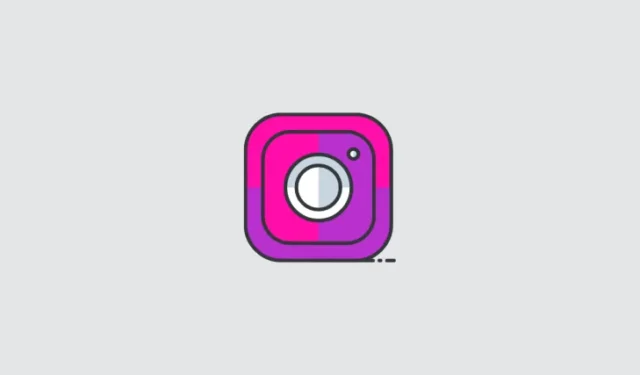
Instagram is wereldwijd gestaag uitgegroeid tot een van de leidende platforms voor het delen van afbeeldingen. Gebruikers kunnen foto’s, video’s, shorts en reels delen terwijl ze profiteren van een geavanceerd algoritme dat is afgestemd op betrokkenheid.
Onlangs heeft Instagram functies opnieuw geïntroduceerd waarmee gebruikers meer controle hebben over hun feeds. Deze functionaliteit was eerder beschikbaar, maar is in 2016 verwijderd. Laten we eens kijken hoe het kan helpen om je Instagram-startfeed aan te passen.
Hoe wordt de Instagram-feed samengesteld?
Je Instagram-feed wordt momenteel samengesteld op basis van je activiteit op het platform. Het algoritme houdt rekening met verschillende factoren, waaronder je likes, dislikes, gevolgde accounts, wederzijdse connecties, de hoeveelheid tijd die je besteedt aan posts en meer. Deze uitgebreide samenstelling helpt Instagram om je op maat gemaakte content te tonen en tegelijkertijd relevante advertenties weer te geven.
Ondanks de voordelen roept automatische curatie privacyzorgen op. Een belangrijk nadeel is het onvermogen om posts in chronologische volgorde of specifiek van geselecteerde gebruikers te bekijken, maar gelukkig zijn er veranderingen gaande om dit aan te pakken.
Kun je je Instagram-feed wijzigen?
Ja, je kunt je homefeed op Instagram aanpassen. Deze nieuwe functie werd aangekondigd door Instagram’s hoofd op Twitter via een video waarin de opties werden uitgelegd. Momenteel is de mogelijkheid om je feed aan te passen in bèta en beschikbaar voor een beperkte gebruikersgroep.
Instagram is echter van plan om dit de komende maanden geleidelijk uit te rollen, hoewel er nog geen specifieke releasedatum is bevestigd.
Hoe je je Instagram-feed op 7 manieren kunt veranderen
U kunt de nieuwste functies gebruiken, samen met bestaande functies, om een gepersonaliseerde Instagram-homefeed te maken. Hieronder staan verschillende opties om aan verschillende behoeften te voldoen.
1. Selecteer “Volgend”
Om berichten van accounts die u volgt in chronologische volgorde te bekijken, tikt u eenvoudigweg op de vervolgkeuzepijl in de linkerbovenhoek van uw scherm en selecteert u ‘Volgend’.
2. Sorteer berichten van speciale mensen die je volgt
Het is noodzakelijk om een favorietenlijst te maken om deze optie te implementeren. Als u gebruikers nog niet als favoriet hebt gemarkeerd, bezoek dan hun profiel en markeer ze. Er verschijnt dan een Pin-icoon naast hun profielfoto. Berichten van deze favoriete accounts worden op dezelfde manier gemarkeerd.
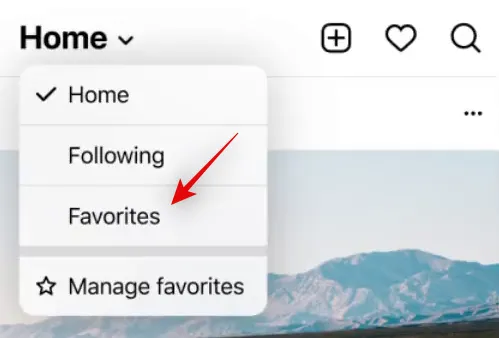
Nadat u uw favorietenlijst hebt gemaakt, navigeert u naar uw startpagina, tikt u op het dropdownmenu en selecteert u ‘Favorieten’. Uw feed wordt zo georganiseerd dat alleen berichten uit uw favorieten in chronologische volgorde worden weergegeven.
3. Verwijder irrelevante berichten door gebruikers niet meer te volgen
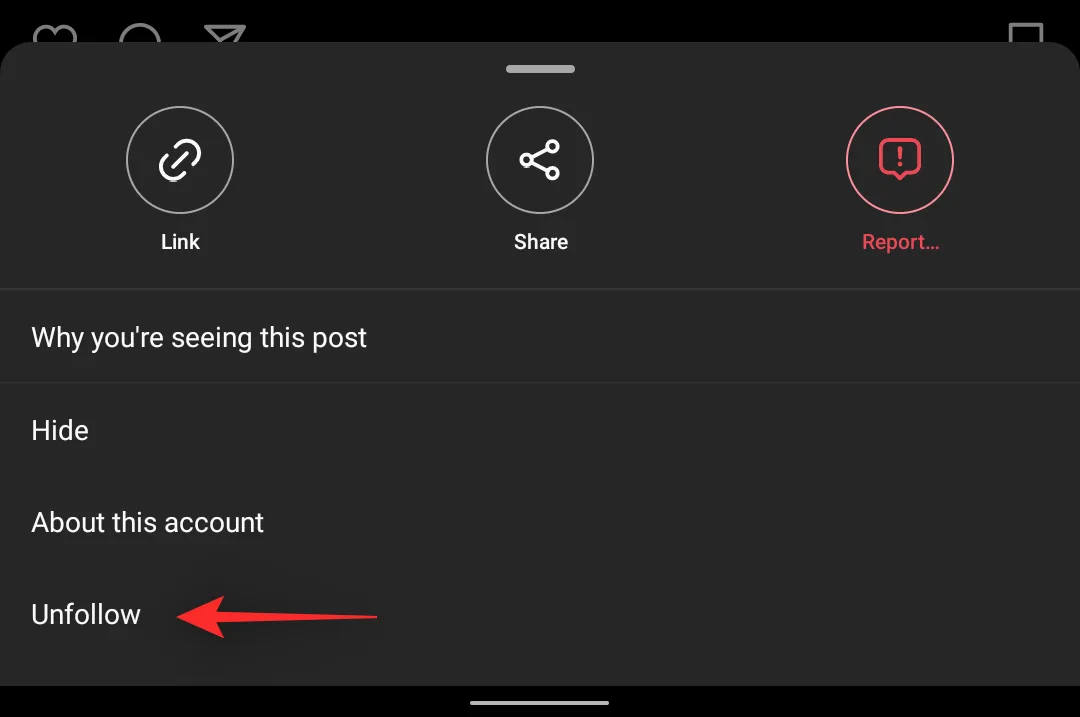
Als je je feed verder wilt stroomlijnen, overweeg dan om accounts te ontvolgen die je niet langer interesseren. Het is gebruikelijk om verschillende accounts te volgen en ze later te vergeten. Door je volglijst op te schonen, verbeter je je feed en zorg je ervoor dat je content ziet die er echt toe doet.
4. Verbeter Instagram-suggesties door feedback te geven
Feedback geven terwijl u uw standaard homefeed gebruikt, kan het algoritme helpen betere content voor u te cureren. Berichten rapporteren, ontvolgen of verbergen stuurt signalen naar de AI, wat van invloed is op toekomstige contentlevering.
Door deze functies regelmatig te gebruiken, traint u de AI van Instagram om relevantere content te leveren die aansluit bij uw interesses.
Om feedback te geven op een bepaald bericht, tikt u op het menu-icoontje met de drie puntjes en kiest u de gewenste actie.
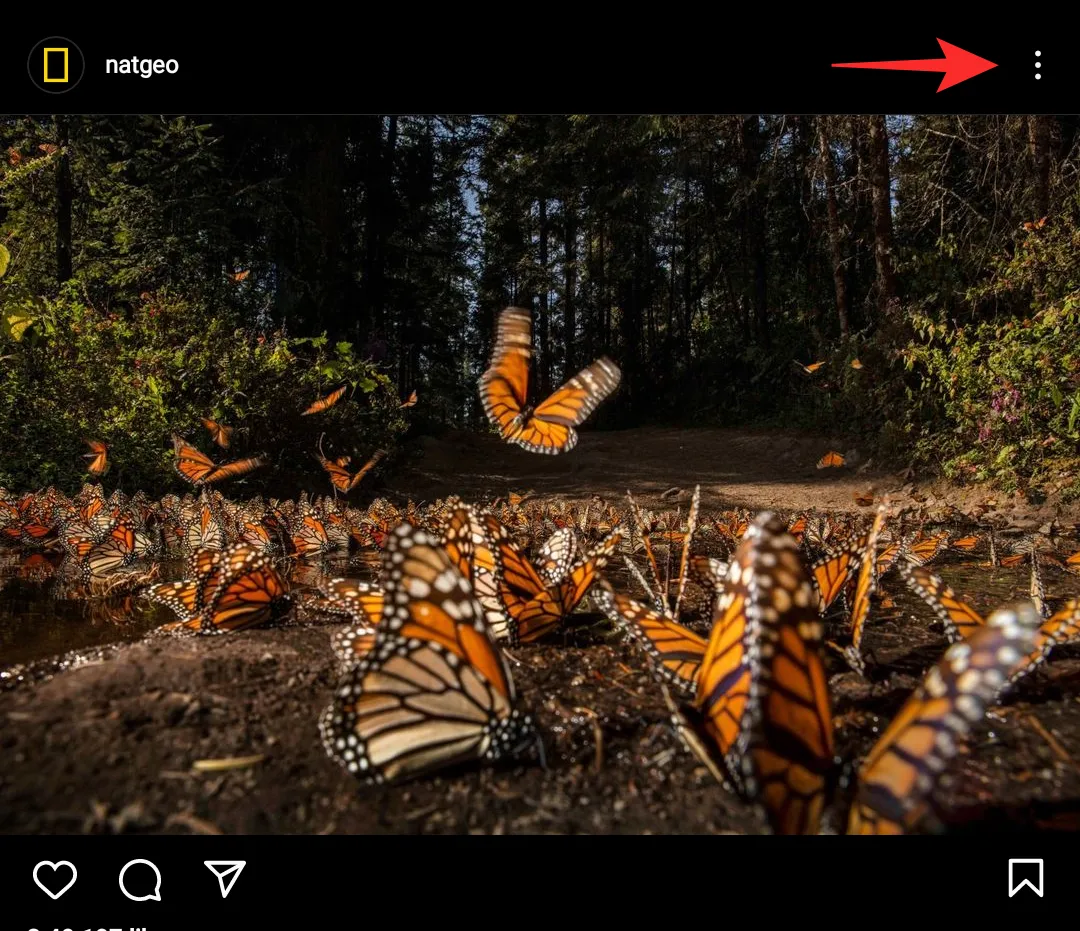
Zorg ervoor dat u de context van de post nauwkeurig rapporteert. Als u bepaalde typen posts minder wilt zien, kiest u voor ‘Verbergen’.
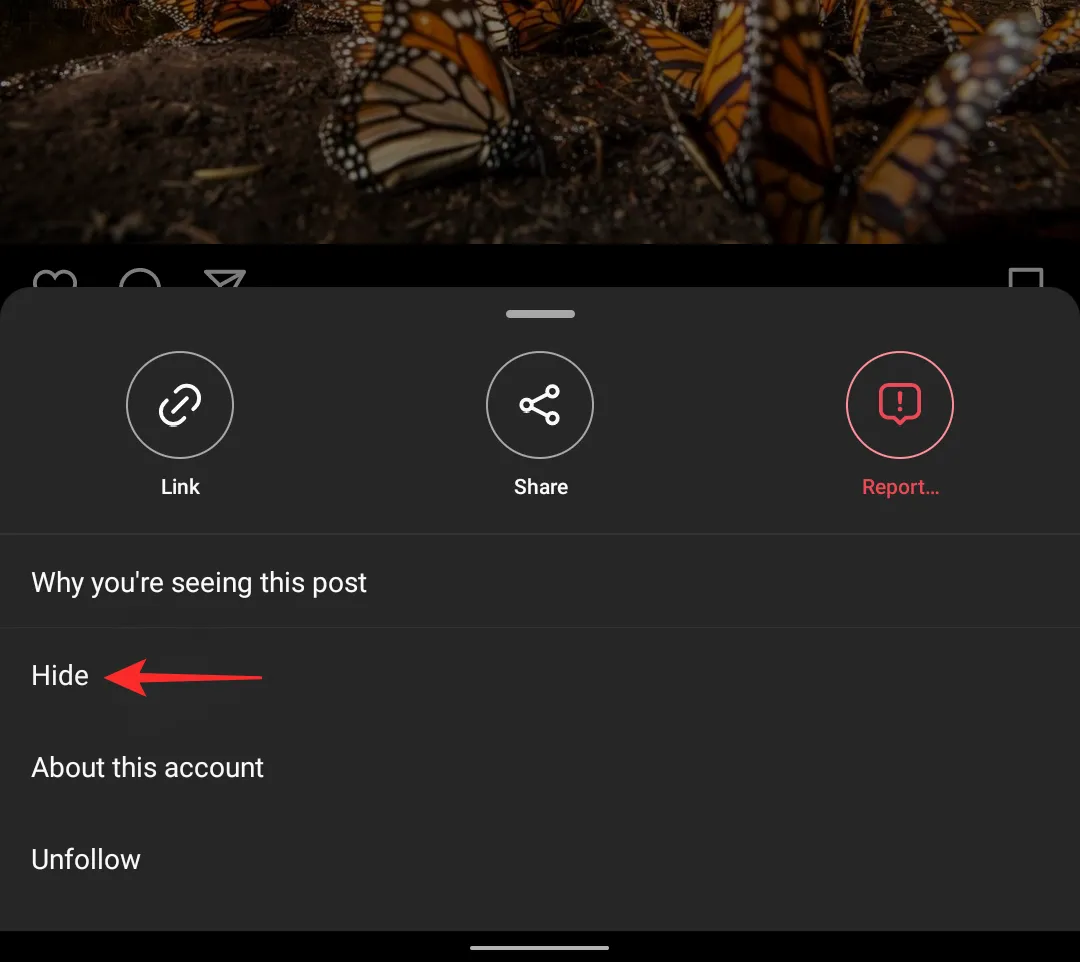
U kunt ook ‘Waarom u dit bericht ziet’ bekijken voor meer inzicht in de redenering van de AI.
5. Schakel meldingen in voor belangrijke accounts
Om op de hoogte te blijven van essentiële accounts, activeer je meldingen voor hen. Zo mis je geen nieuwe berichten of verhalen die je interesseren. Zo doe je dat:
Open Instagram en ga naar het betreffende profiel. Tik op het belpictogram in de rechterbovenhoek.
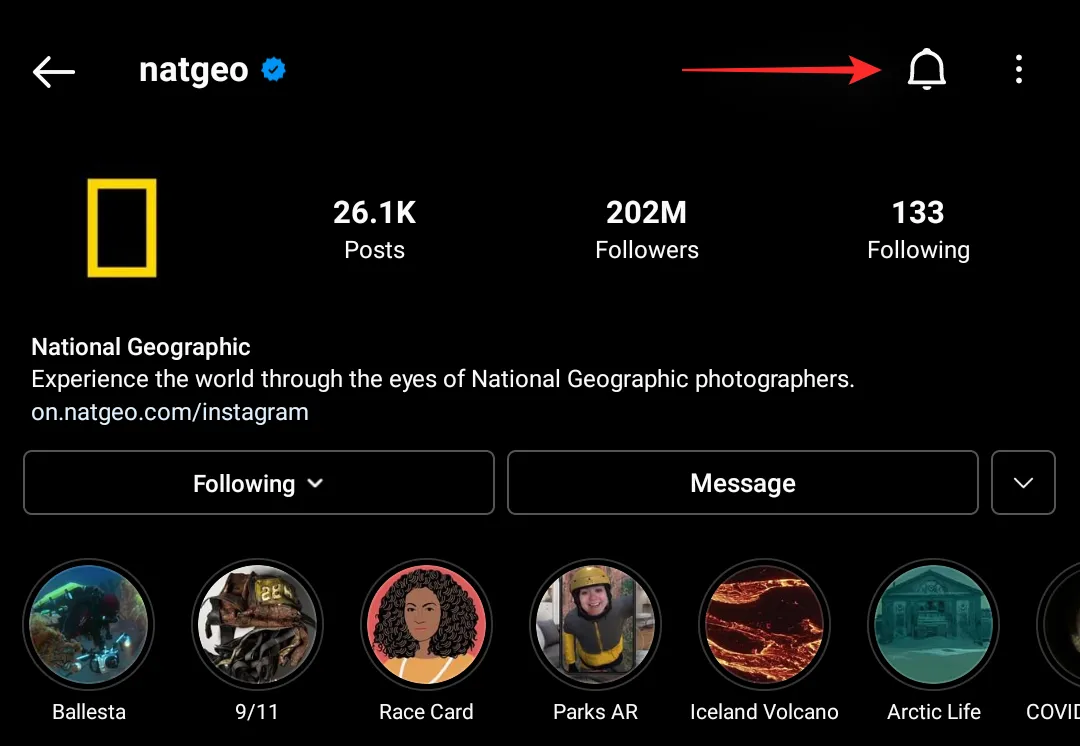
Selecteer welke meldingen u wilt ontvangen.
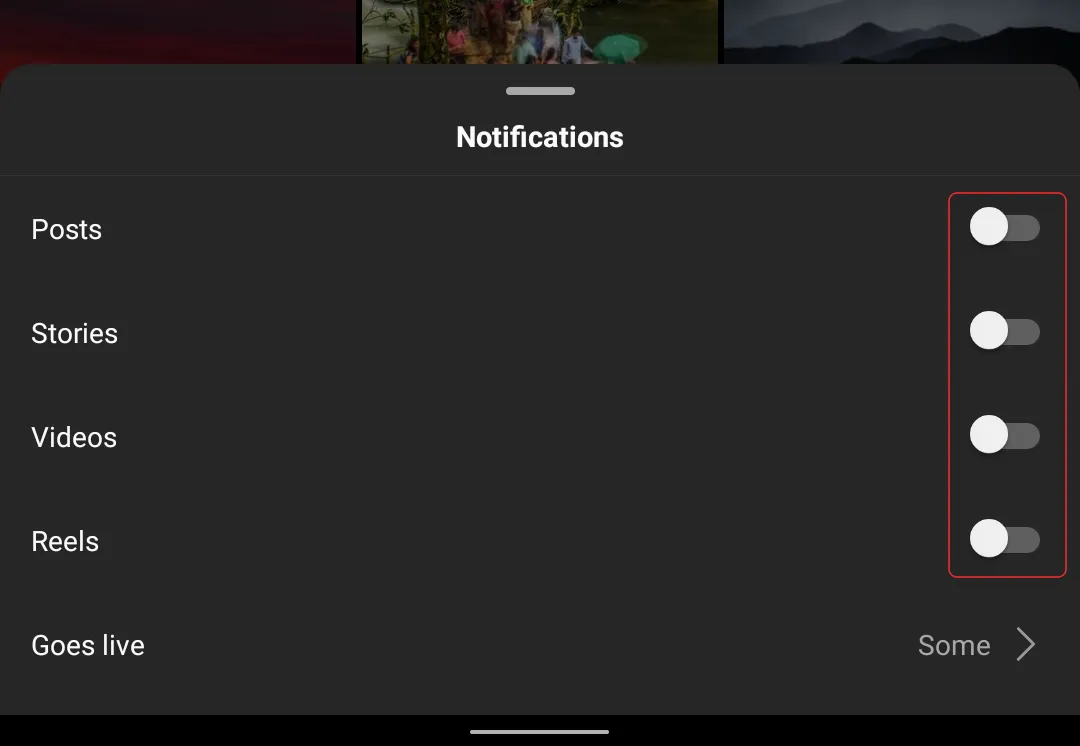
- Berichten: ontvang een melding telkens wanneer het account een nieuw bericht deelt.
- Verhalen: Ontvang meldingen wanneer er een nieuw verhaal wordt geplaatst.
- Video’s: ontvang een melding als er nieuwe video’s zijn geüpload.
- Reels: ontvang een melding wanneer er nieuwe Reels beschikbaar zijn.
- Live gaan: beheer meldingen voor Instagram Live-sessies.
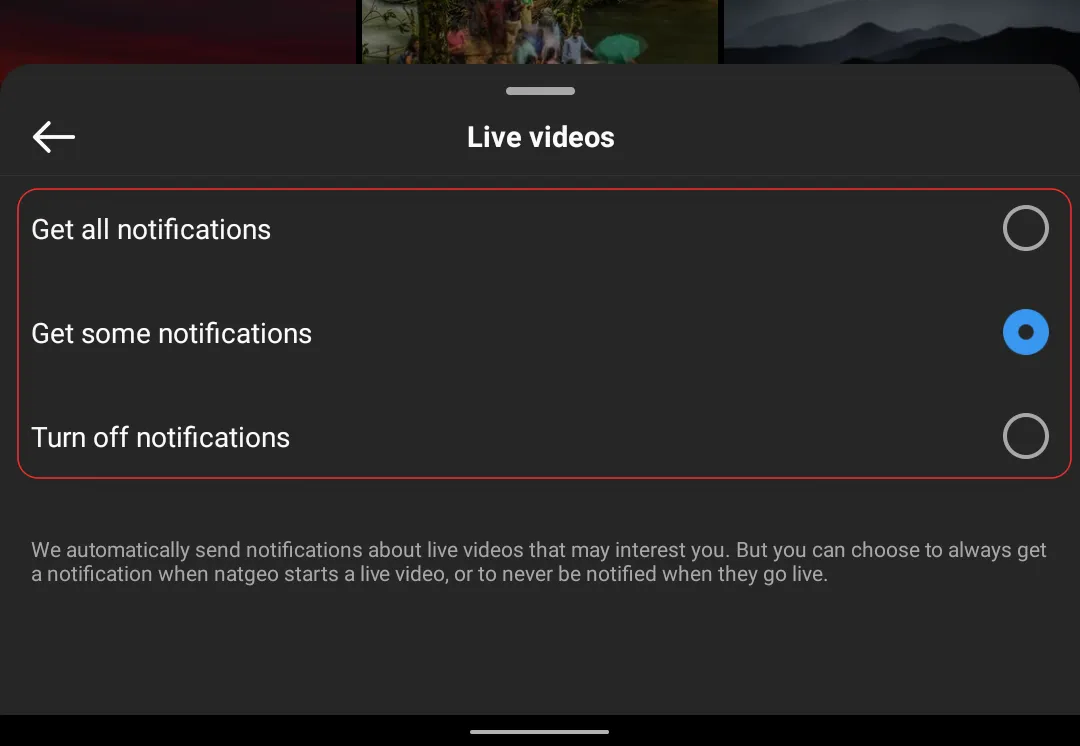
U ontvangt nu meldingen van belangrijke accounts wanneer er nieuwe content wordt gepubliceerd.
6. Reset uw verkenningsfeed
Je kunt ook je Explore-feed op Instagram wissen en personaliseren. Zo reset je je Explore-pagina om nieuwe suggesties te ontvangen:
6.1 Reset verkenningspagina
Open de Instagram-app en tik op je profielfoto in de rechteronderhoek. Tik vervolgens op het menupictogram om ‘Instellingen’ te selecteren.
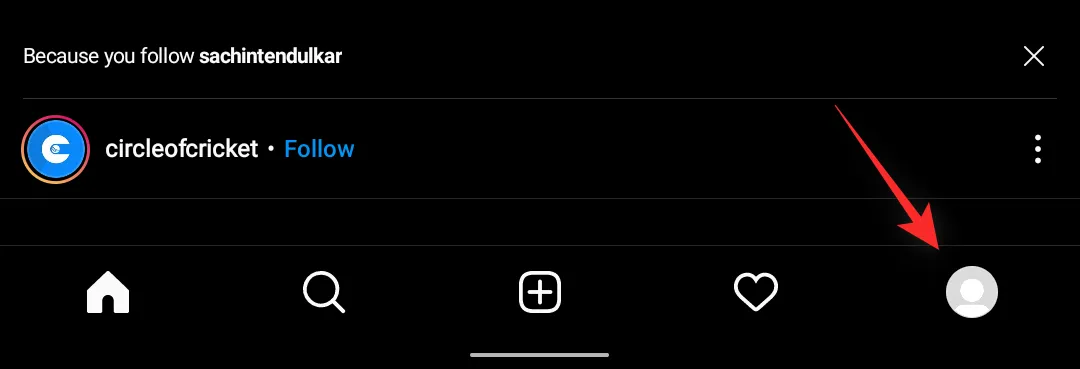
Tik vervolgens op ‘Beveiliging’ en vervolgens op ‘Zoekgeschiedenis’.
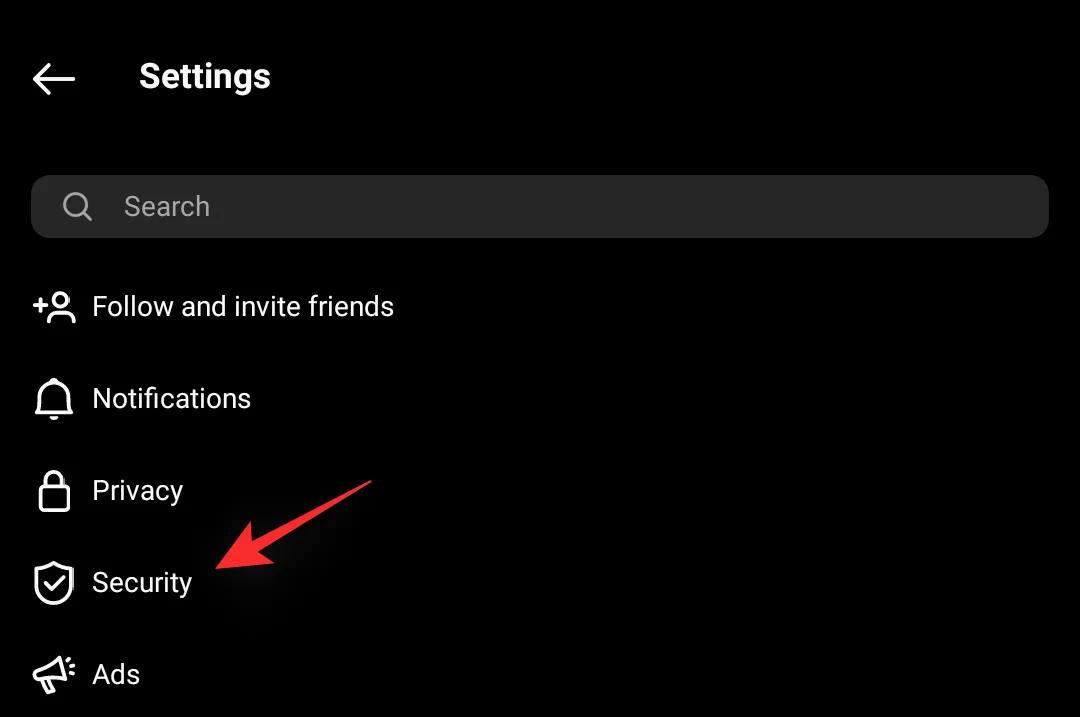
Selecteer ‘Alles wissen’ om uw eerdere zoekgeschiedenis te verwijderen, of verwijder afzonderlijke zoekopdrachten door op de ‘X’ naast elke term te tikken.
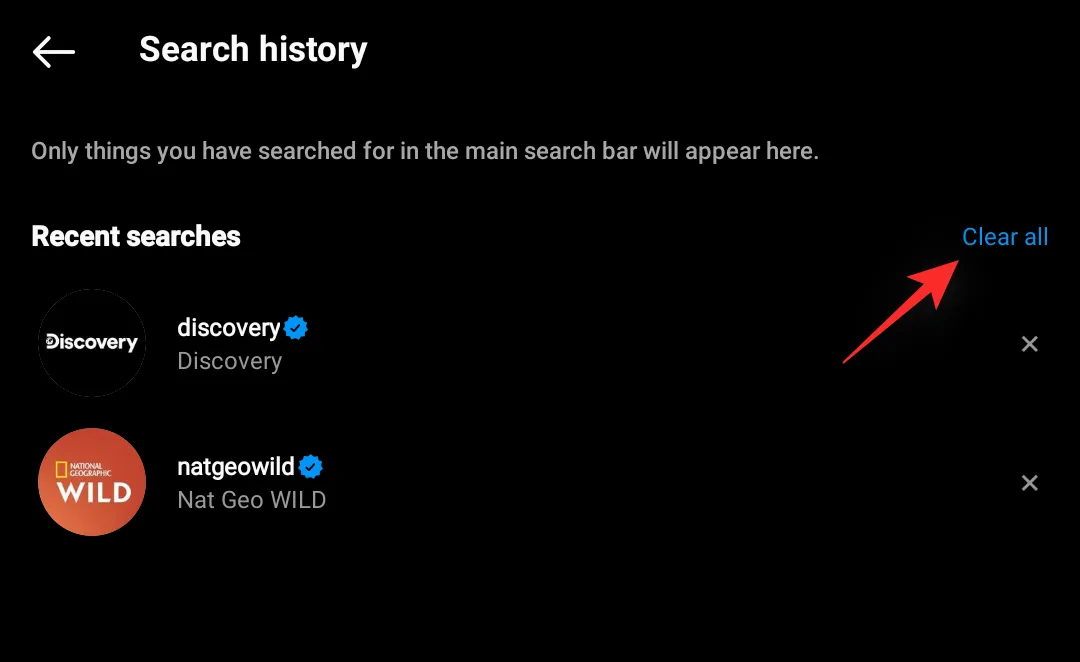
Sluit de app en open deze opnieuw. U ziet dan een vernieuwde Verkennen-pagina.
6.2 Curate-verkenningspagina
Als u uw zoekgeschiedenis niet helemaal wilt wissen, kunt u uw Verkennen-pagina aanpassen door specifieke zoekopdrachten te verwijderen en aan te geven dat u niet geïnteresseerd bent in bepaalde berichten.
Open uw profiel, navigeer naar ‘Beveiliging’ en selecteer ‘Zoekgeschiedenis’ zoals eerder beschreven. Verwijder ongewenste zoekopdrachten met de ‘X’ ernaast.
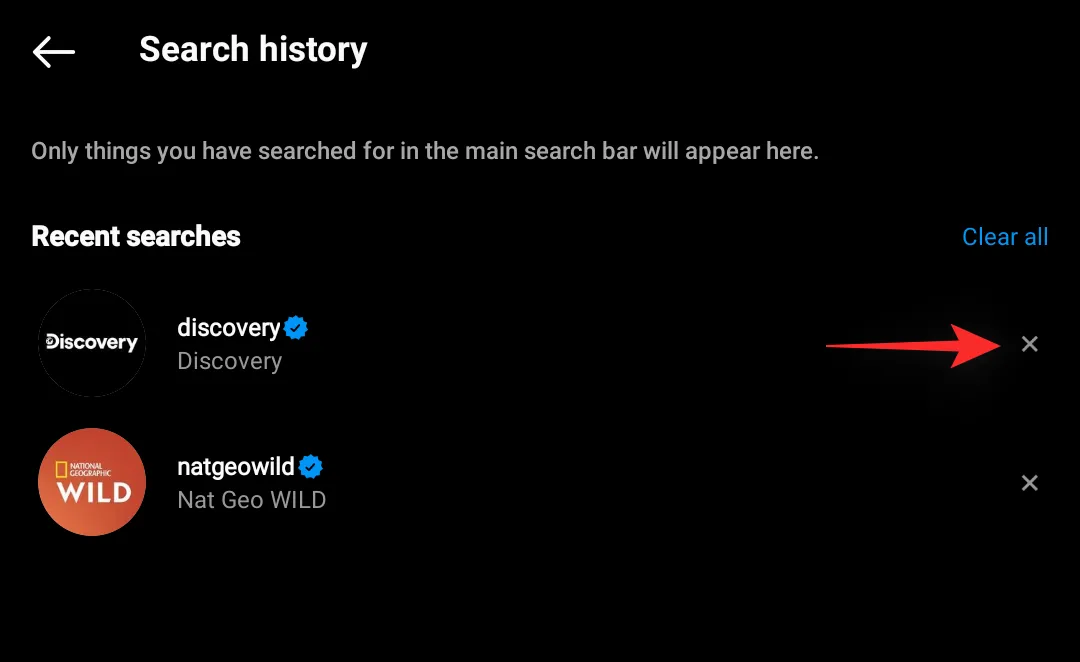
Zoek vervolgens op de pagina Verkennen een bericht dat je niet aanspreekt, tik erop en selecteer ‘Niet geïnteresseerd’ via het menu met de drie puntjes.
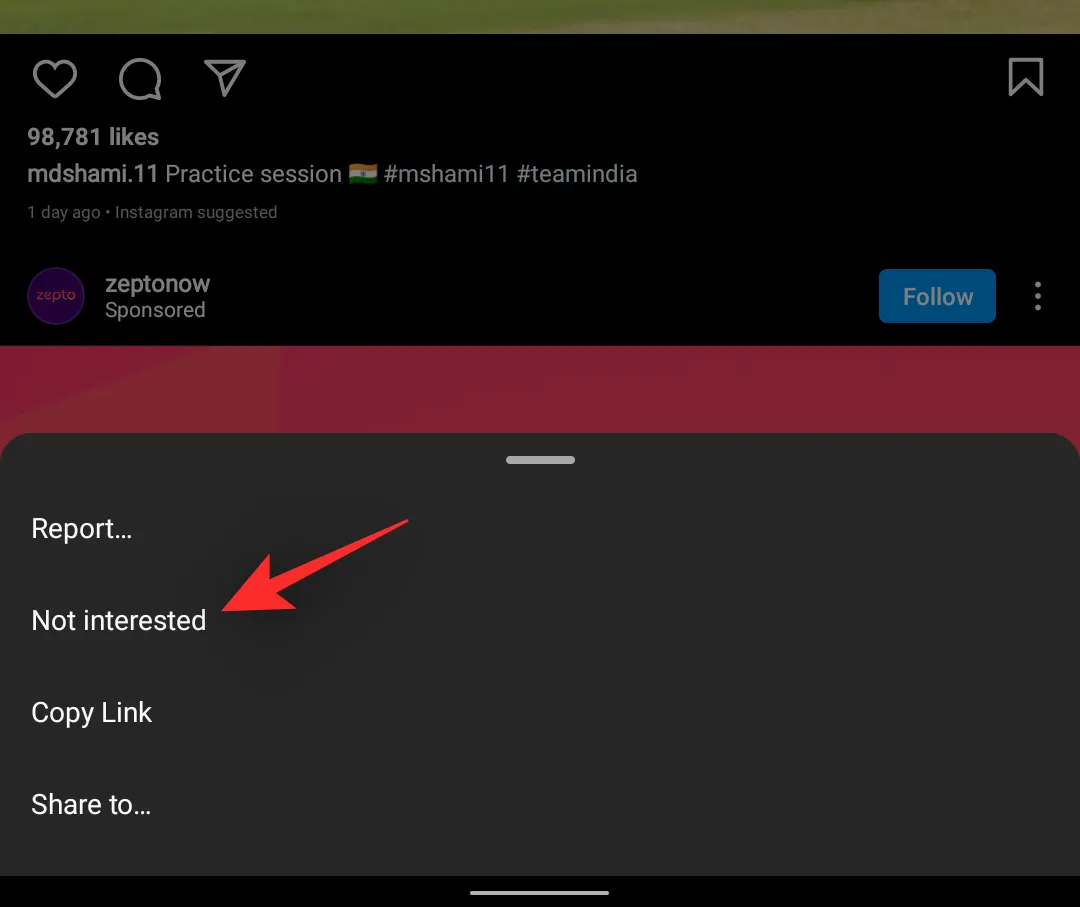
Hierdoor verfijnt het algoritme wat u ziet op basis van uw voorkeuren.
7. Beheer Story- en Reel-meldingen
Meldingen helpen je om je feed bij te houden, maar ze kunnen overweldigend worden als je veel actieve accounts volgt. Beheer meldingen door ze te activeren voor belangrijke gebruikers of door minder relevante te dempen.
7.1 Meldingen inschakelen
Ga naar het profiel van het account om meldingen te ontvangen en tik op het belpictogram in de rechterbovenhoek.
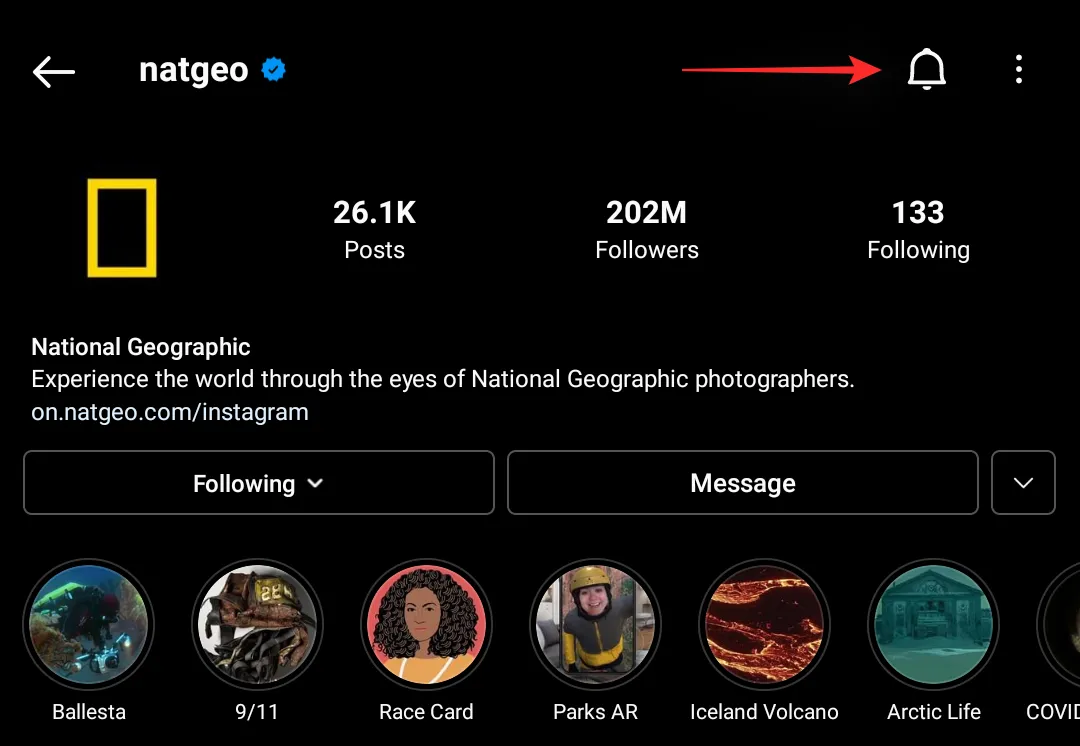
Selecteer de meldingen die u voor de geselecteerde gebruiker wilt inschakelen.
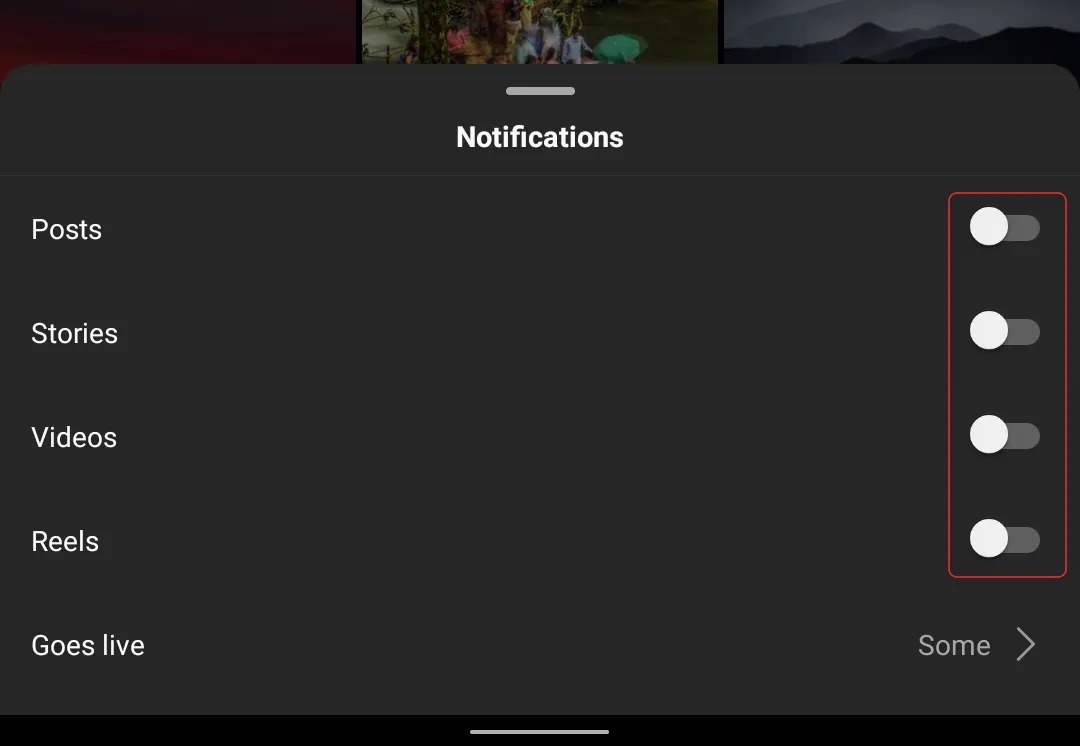
- Berichten
- Verhalen
- Video’s
- Haspels
- Live-video’s
Als u meldingen inschakelt, blijft u direct op de hoogte van nieuwe berichten.
7.2 Meldingen dempen/uitschakelen
Om meldingen uit te schakelen, tikt u nogmaals op de schakelaar. Daarnaast kunt u accounts dempen om te voorkomen dat u hun berichten ziet.
Om een account te dempen, ga je naar het profiel van het account, tik je op ‘Volgend’ en selecteer je vervolgens ‘Dempen’.
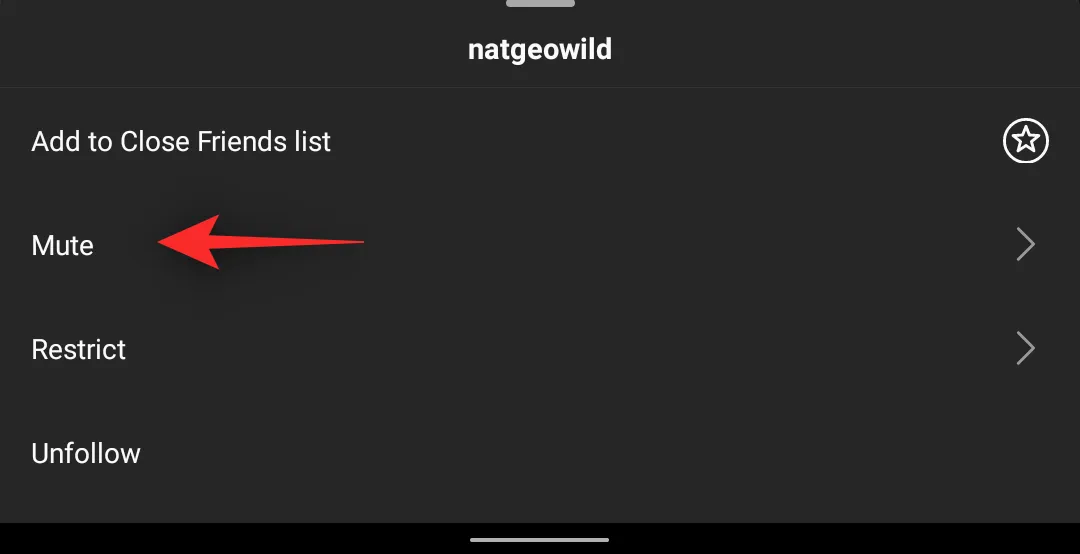
Kies welke inhoud u wilt dempen: berichten of verhalen.
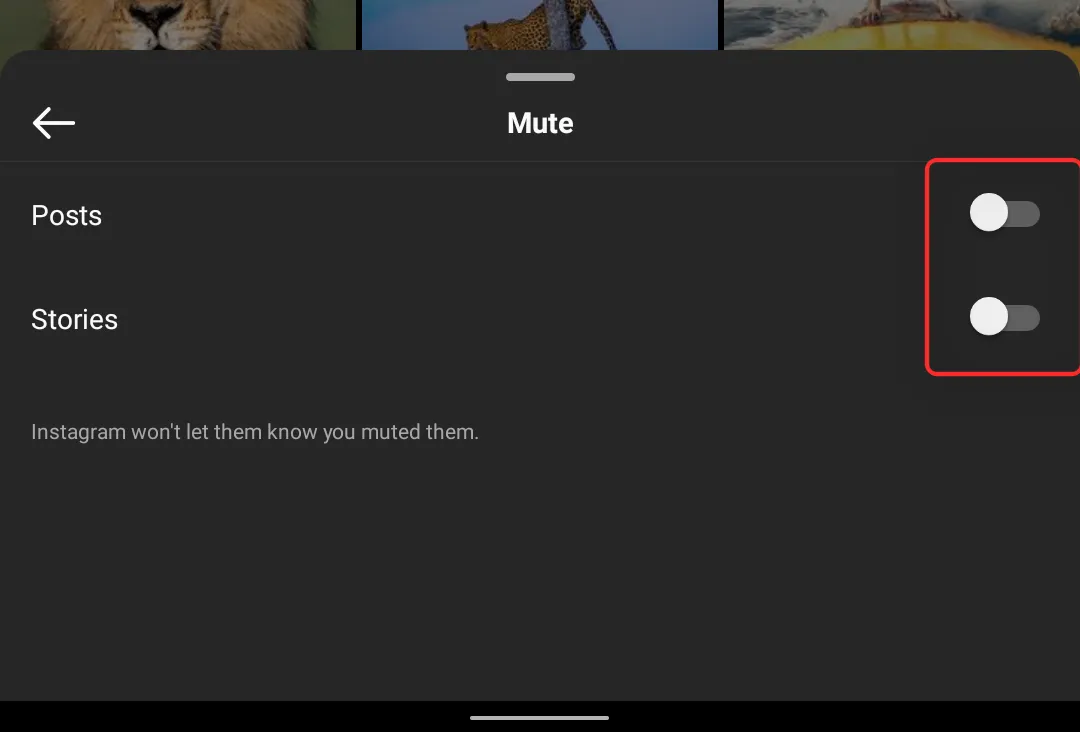
Nadat u uw keuze hebt gemaakt, kunt u de app sluiten en opnieuw openen om de wijzigingen te bekijken.
Veelgestelde vragen
Instagram werkt zijn gebruikersinterface regelmatig bij en hernoemt elementen, wat vaak voor verwarring zorgt. Hier zijn enkele veelgestelde vragen die u kunnen helpen deze wijzigingen te verduidelijken.
Hoe verwijder ik favorieten van Instagram?
Om favorieten te verwijderen, gaat u naar het profiel en gebruikt u de optie bovenaan om ze uit uw favorietenlijst te verwijderen.
Wanneer krijg ik de nieuwe sorteerfunctie van Instagram?
Er is nog geen bevestigde datum voor de uitrol, maar feedback van gebruikers suggereert dat het in de komende maanden beschikbaar kan zijn. De functie lijkt ook niet regiospecifiek te zijn.
Kun je iemand beperken zonder hem te blokkeren?
Ja, je kunt accounts beperken zonder ze volledig te blokkeren. Ga naar het account, tik op ‘Volgend’ en selecteer vervolgens ‘Beperken’ om interacties te beperken zonder ze volledig te blokkeren.
Waarom zie ik oude berichten bovenaan mijn feed?
Oude berichten kunnen verschijnen omdat u het standaardalgoritme gebruikt dat content prioriteert op basis van uw activiteit in plaats van chronologische volgorde. U kunt dit aanpassen zoals eerder beschreven.
Kan ik bepaalde gebruikers uit mijn feed verwijderen?
Ja, u kunt gebruikers beperken of blokkeren, zodat ze hun berichten niet meer in uw feed zien. U kunt ook een favorietenlijst maken om uw kijkervaring verder te verfijnen.
Kan ik berichten in mijn feed verbergen?
Ja, het verbergen van berichten is eenvoudig. Tik op het menupictogram met 3 stippen op het bericht en selecteer ‘Verbergen’ om het bericht uit je feed te verwijderen.
Wat is het verschil tussen het verbergen van een bericht en het melden ervan?
Als je een bericht verbergt, wordt het simpelweg uit je feed verwijderd. Als je het rapporteert, wordt het gemarkeerd als een schending van de richtlijnen van Instagram. Dit kan leiden tot maatregelen tegen het account of de inhoud.
Deze post is bedoeld om je te helpen moeiteloos je Instagram feed te personaliseren. Voor verdere vragen of assistentie, voel je vrij om hieronder te reageren.



Geef een reactie